8 أفضل نصائح وحيل Google Pixel 8 و 8 Pro
يعد هاتف Pixel 8 وPixel 8 Pro من Google (راجع مراجعة Google Pixel 8) من بين أكثر الهواتف الرائدة رواجًا، وذلك لسبب وجيه. إنها مليئة بالميزات والتحسينات الجديدة، بما في ذلك معالج قوي وكاميرات أفضل وحزمة بطارية طويلة الأمد. بالإضافة إلى جميع الميزات الجديدة، هناك عدد من النصائح والحيل المخفية التي يمكن أن تساعدك في تحقيق أقصى استفادة من هاتف Pixel 8 أو 8 Pro. فيما يلي أفضل نصائح وحيل Google Pixel 8 و 8 Pro.
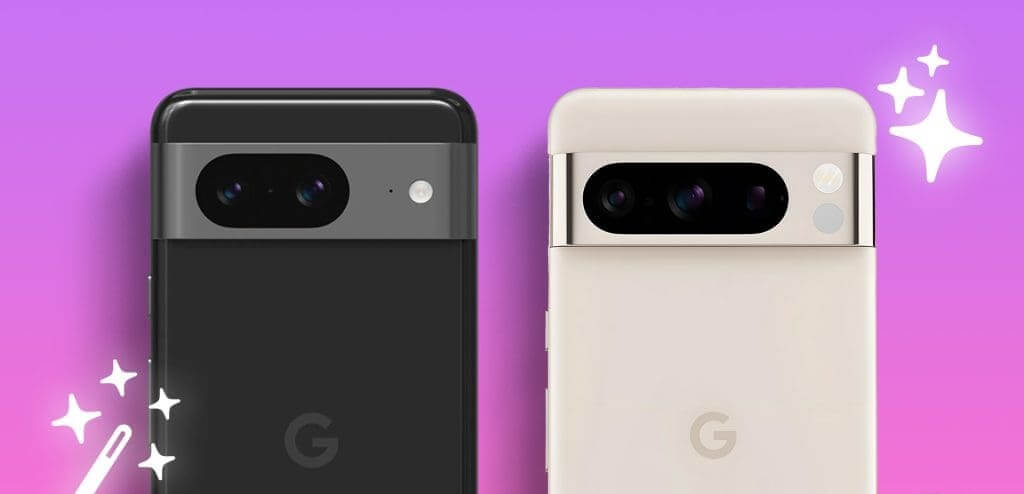
في هذه المقالة، سنلقي نظرة على بعض أفضل الميزات والنصائح والحيل المخفية لكل من Google Pixel 8 وPixel 8 Pro. ستساعدك هذه الميزات على زيادة إمكانات هاتفك الجديد إلى أقصى حد والاستفادة من ميزاته الفريدة. لقد ركزت Google كثيرًا على ميزات الذكاء الاصطناعي الخاصة بها، وسنخبرك بكيفية استخدام كل منها بسهولة. لذلك، دون أي مزيد من اللغط، دعونا نصل إلى ذلك.
1. استخدم المحرر السحري
من أول الأشياء التي يجب عليك القيام بها مع جهاز سلسلة Pixel 8 الخاص بك هو تجربة Magic Editor. يعد Magic Editor ميزة جديدة في Pixel 8 و8 Pro تتيح لك تحرير صورك بطريقة فريدة. يمكنك تغيير السماء، وتحريك الأهداف وتكبيرها، والمزيد. من خلال بضع نقرات فقط، يمكنك بسهولة تغيير الصور لتناسب خيالك.
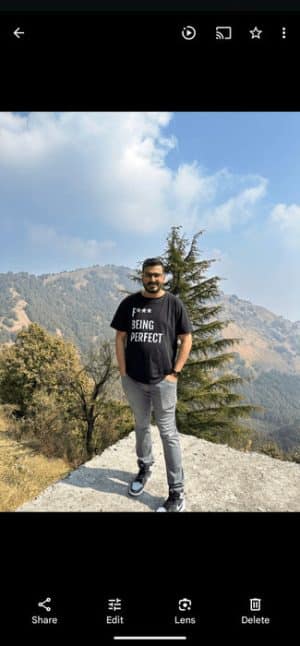

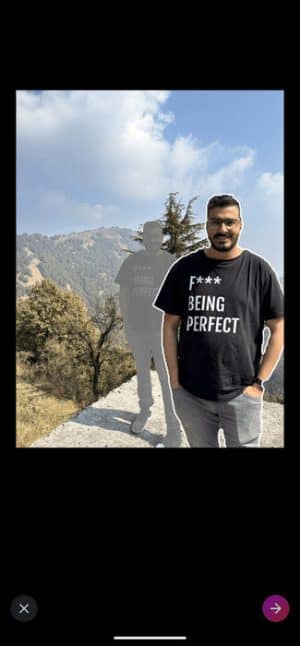
لاستخدام هذه الميزة، ما عليك سوى فتح تطبيق Google Photos، واختيار الصورة التي تريد تحريرها، ثم النقر على زر Magic Editor في الزاوية. ومن هناك، يمكنك تحديد الميزة التي تريد استخدامها وإجراء تعديلاتك.
يضم Magic Editor أيضًا ميزة Magic Eraser، والتي يمكنك استخدامها لإزالة الأشخاص أو الكائنات غير المرغوب فيها من الصورة. يمكنك تغيير السماء وضبط الإضاءة وغير ذلك الكثير.
2. إنشاء خلفيات AI
يأتي كلا جهازي Pixel مزودين بنظام التشغيل Android 14 خارج الصندوق. ومع ذلك، لديهم وصول حصري إلى ميزة ورق الحائط المدعم بالذكاء الاصطناعي أيضًا. بشكل أساسي، يمكنك استخدام هذه الميزة لإنشاء خلفيات فريدة ومخصصة لهاتفك.
يمكنك الوصول إلى ميزة خلفية AI من خلال الانتقال إلى الإعدادات > الخلفية والنمط > خلفية AI. من هنا، ما عليك سوى تحديد سمة للبدء بها، وتخصيص المطالبات المحددة، وهذا كل شيء. سيقوم التطبيق بعد ذلك بإنشاء عدد من الخلفيات المختلفة لتختار من بينها. يمكنك أيضًا تخصيص خلفية الشاشة حسب رغبتك عن طريق ضبط الألوان والسطوع والتباين.
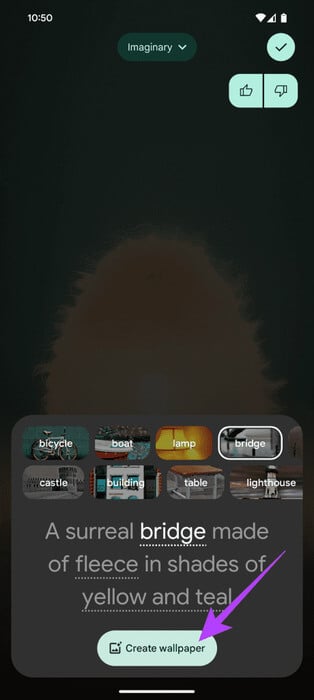
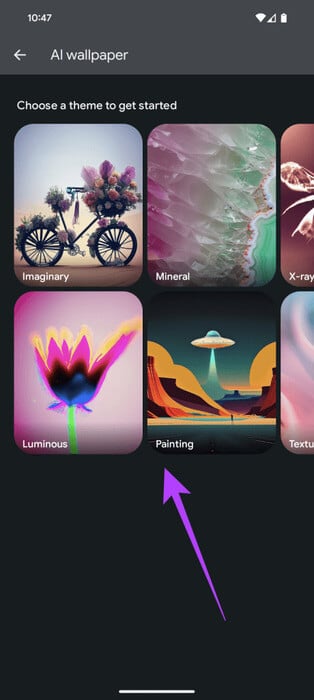
يعد منشئ خلفيات AI طريقة رائعة للحصول على خلفية فريدة وشخصية لهاتفك. إنها أيضًا طريقة ممتعة لمعرفة نوع الخلفيات الإبداعية التي يمكن للتطبيق إنشاؤها.
3. استخدم تطبيق RECORDER لنسخ التسجيلات الصوتية
تم تحديث تطبيق Recorder في هاتفي Pixel 8 و8 Pro بميزة النسخ الجديدة التي تتيح لك نسخ التسجيلات الصوتية إلى نص بسهولة. تعد ميزة النسخ طريقة رائعة لإنشاء نصوص الاجتماعات أو المحاضرات أو المقابلات. إنها أيضًا أداة مفيدة لإنشاء ترجمات لمقاطع الفيديو.
لاستخدام ميزة النسخ، ما عليك سوى فتح تطبيق Recorder وبدء تسجيل جديد. بمجرد أن يتعرف التطبيق على إدخال الكلام، فقط اضغط على زر النسخ.
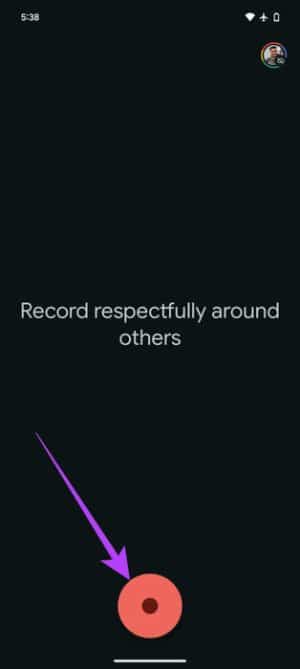
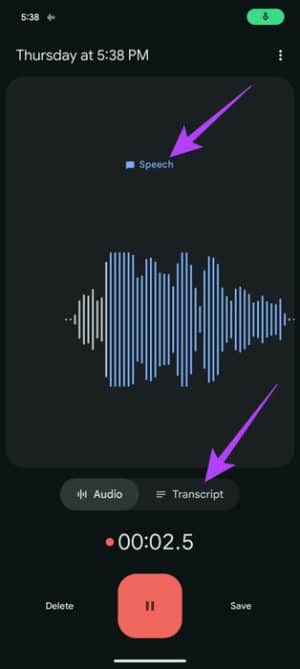

وهذا كل شيء. سيقوم التطبيق بعد ذلك بنسخ التسجيل إلى نص. يمكنك بعد ذلك تعديل النص أو حفظه على هاتفك. يمكنك أيضًا إضافة تصنيفات للمتحدثين إذا كنت تسجل محادثة بين عدة أشخاص.
من الآن فصاعدًا، أكدت جوجل أن تطبيق Recorder سيكون قادرًا أيضًا على إنشاء ملخص للنسخ. على الرغم من عدم وجود جدول زمني محدد لهذا حتى الآن، يمكنك توقع وصوله قريبًا في إسقاط الميزات.
4. استخدم ميزة فتح الوجه للتطبيقات
ميزة أخرى مخفية لأجهزة Pixel 8 هي القدرة على استخدام الكاميرا الأمامية لأشياء أكثر من مجرد فتح هاتفك. في الواقع، يسمح كل من Pixel 8 و 8 Pro باستخدام ميزة Face Lock في Google Pay والخدمات المصرفية وعمليات تسجيل الدخول إلى التطبيقات الأخرى.
لإعداد فتح القفل بالوجه، افتح تطبيق الإعدادات وانقر على الأمان. ثم اضغط على “فتح الجهاز” ثم حدد أخيرًا “فتح القفل بالوجه وبصمة الإصبع”. ما عليك سوى اتباع التعليمات التي تظهر على الشاشة لتسجيل نموذج الوجه الخاص بك.
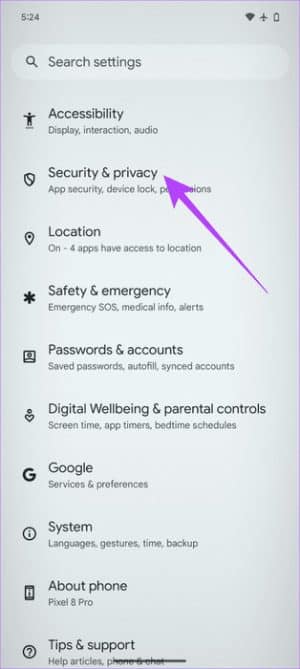
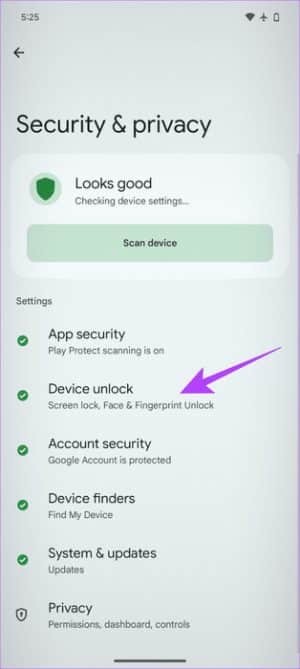
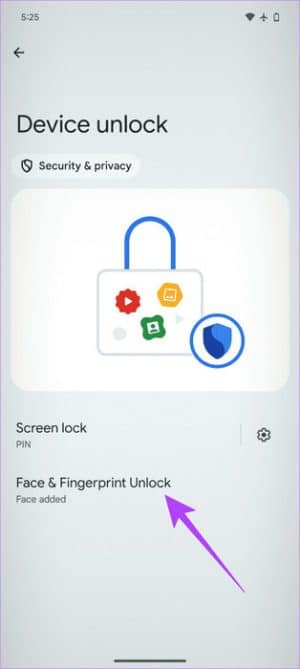
وهذا كل شيء. بمجرد إعداد Face Lock، يمكنك استخدامه لفتح قفل هاتفك وأي تطبيقات تدعم Face Lock. سيتم عرض خيار استخدام فتح القفل بالوجه تلقائيًا، ولن تضطر إلى التلاعب بأي إعدادات إضافية. أنا شخصياً أشعر أن Face Lock هي طريقة مريحة وآمنة لفتح هاتفك وتطبيقاتك. إنها أيضًا طريقة رائعة لحماية خصوصيتك.
5. استخدم ممحاة الصوت
تعد Audio Eraser ميزة جديدة في Pixel 8 و8 Pro تتيح لك إزالة الضوضاء غير المرغوب فيها من مقاطع الفيديو الخاصة بك. يتضمن ذلك أصواتًا مثل ضجيج الرياح أو ضجيج حركة المرور أو أي ضجيج آخر في الخلفية. ونتيجة لذلك، فإن الموضوع في الفيديو الخاص بك سوف يبدو أكثر وضوحا.
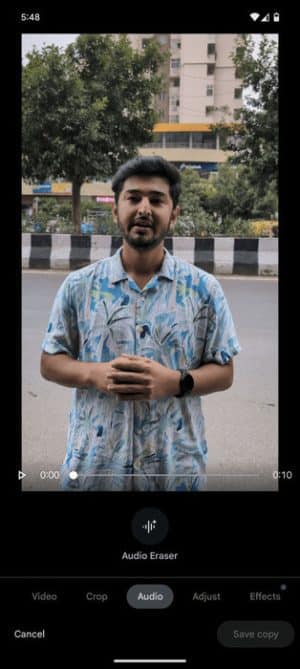
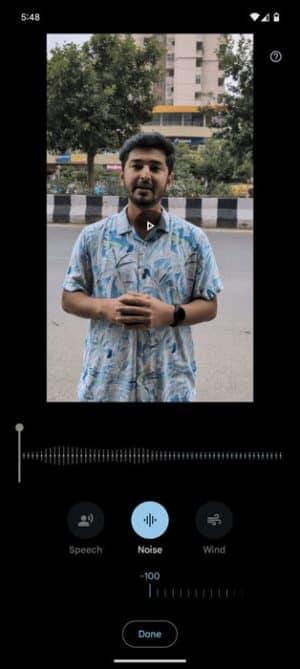
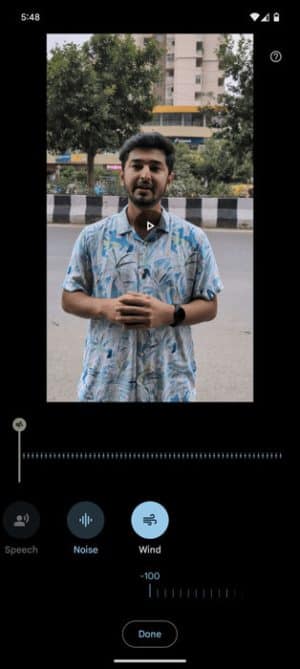
لاستخدام Audio Eraser، ما عليك سوى فتح الفيديو الذي تريد تحريره والنقر على أيقونة Audio Eraser. سيقوم التطبيق بعد ذلك تلقائيًا بتحديد أي ضوضاء يمكن إزالتها، ويمكنك النقر عليها لمسحها.
6. تحديد الأغاني بسهولة
يحتوي هاتف Pixel 8 وPixel 8 Pro على ميزة التعرف على الأغاني المضمنة التي تتيح لك التعرف على الأغاني التي يتم تشغيلها من حولك بسهولة. بدلاً من فتح تطبيق مختلف للتعرف على الموسيقى، يمكن لجهاز سلسلة Pixel 8 الخاص بك عرض اسم المقطع الصوتي على شاشة القفل نفسها. أفضل ما في الأمر هو أن هذه الميزة تعمل دون اتصال بالإنترنت ولا تتطلب حتى اتصالاً بالإنترنت.
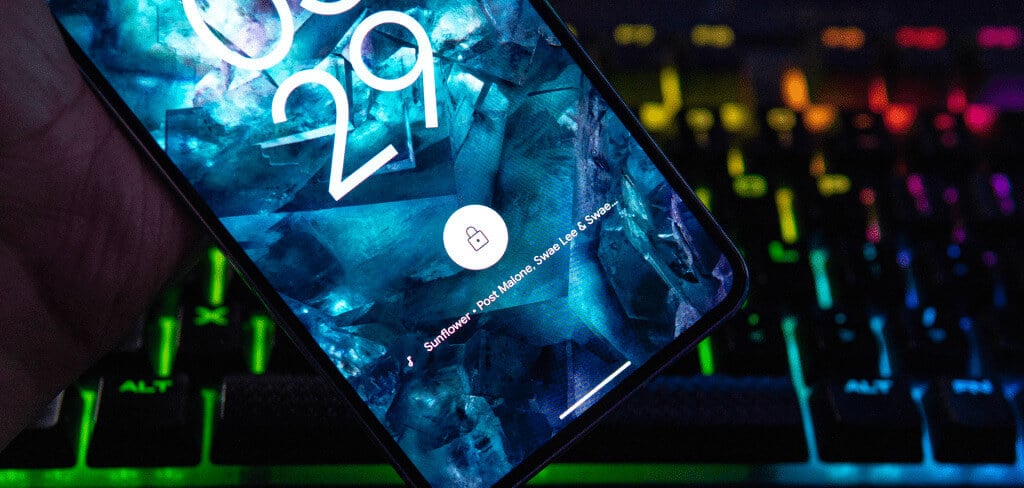
لتمكين هذه الميزة، انتقل إلى الإعدادات > الصوت والاهتزاز > التشغيل الآن. بعد ذلك، ما عليك سوى تحديد زر التبديل بجوار “تحديد الأغاني التي يتم تشغيلها بالقرب منك”.
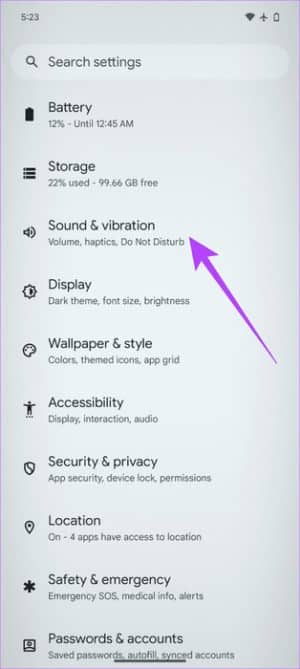
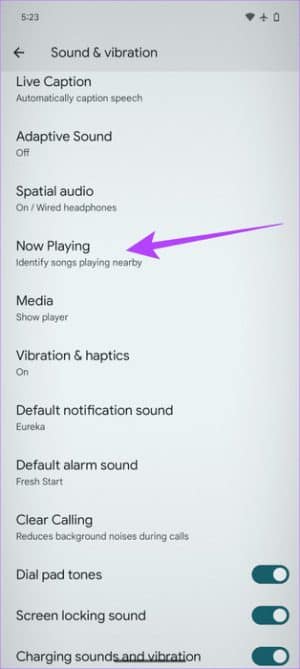
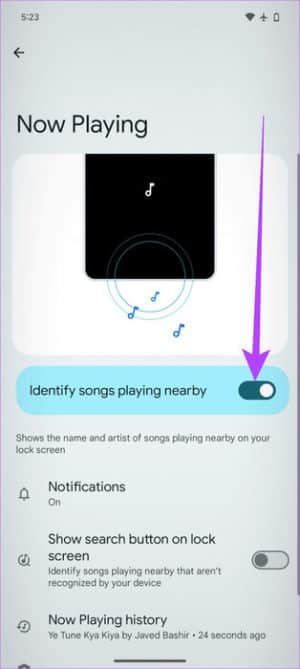
7. استخدم بكسل كشاحن لاسلكي
ميزة أخرى رائعة في Pixel 8 وPixel 8 Pro هي أنه بإمكانهما شحن الأجهزة الأخرى التي تدعم الشحن اللاسلكي Qi لاسلكيًا. هذا يعني أنه يمكنك شحن أجهزة AirPods الخاصة بك، أو سماعات الأذن اللاسلكية حقًا، أو حتى الهواتف الذكية الأخرى. يعد استخدام هاتف Pixel 8 كشاحن لاسلكي طريقة ملائمة لشحن الأجهزة الأخرى أثناء التنقل.

لاستخدام هذه الميزة، ما عليك سوى الانتقال إلى الإعدادات > البطارية > مشاركة البطارية. بمجرد الدخول، ما عليك سوى تمكين التبديل بجوار “استخدام مشاركة البطارية”.
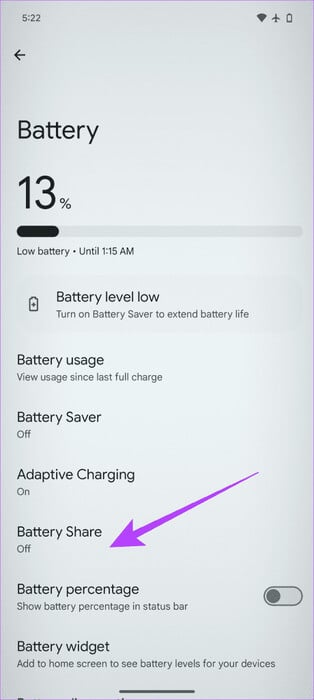
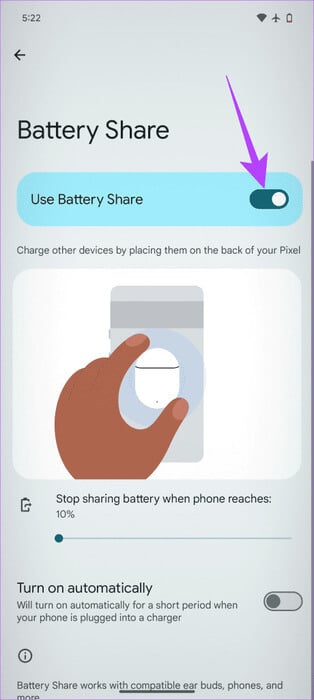
وهذا كل شيء. الآن، ما عليك سوى وضع الملحق أو الأداة المفضلة لديك على الجزء الخلفي من هاتفك الذكي Pixel 8 / 8 Pro. وبهذه الطريقة، سيبدأ Pixel بعد ذلك في شحن الجهاز الآخر.
8. استخدم مستشعر درجة الحرارة (للمحترفين فقط)
على عكس هاتف Pixel 8، يأتي هاتف Pixel 8 Pro مزودًا أيضًا بمستشعر لدرجة الحرارة. هذا يسمح لك بقياس درجة حرارة الأشياء من حولك. للقيام بذلك، افتح تطبيق مقياس الحرارة، ووجهه نحو الجسم، وانقر على المركز لقياس درجة الحرارة.
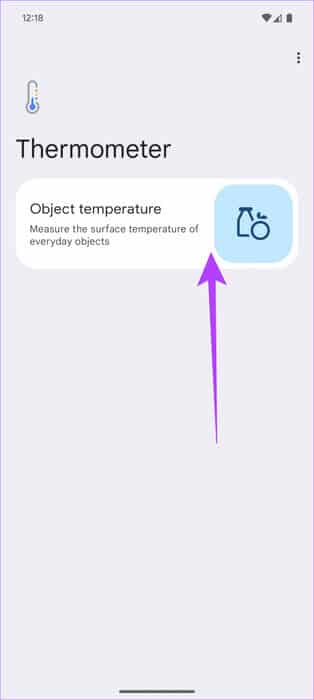
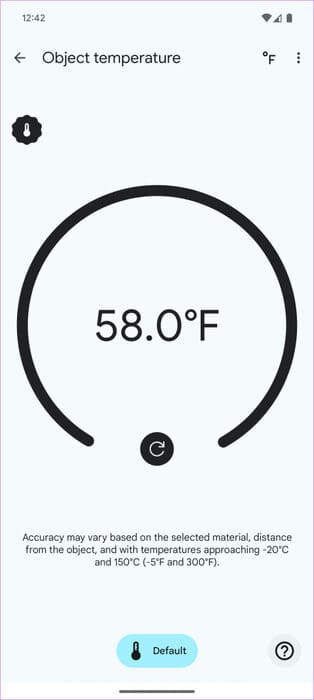
يعد مستشعر درجة الحرارة أداة رائعة لقياس درجة حرارة الأطعمة والمشروبات والأشياء الأخرى. تجدر الإشارة إلى أن هذه الميزة ليست موثوقة للغاية. ولذلك، لا يمكن استخدامه لقياس درجة حرارة الجسم بعد. على الرغم من أنها ليست دقيقة، إلا أنها توفر فكرة عامة عن درجة حرارة الجسم، والتي يمكن أن تكون مفيدة.
استمتع بهذه النصائح والحيل الاحترافية الخاصة بهاتفي Pixel 8 وPixel 8
حسنًا، كانت هذه قائمتنا لأفضل النصائح والحيل والميزات المخفية في Google Pixel 8 و 8 Pro. يتميز هاتف Pixel 8 وPixel 8 Pro بميزات قوية وأدوات مفيدة. باستخدام هذه النصائح والحيل، يمكنك تحقيق أقصى استفادة من هاتفك الجديد. إذن، أي من هذه الحيل ستستخدمها على هاتف Pixel 8 أو Pixel 8 Pro؟ اسمحوا لنا أن نعرف في التعليقات أدناه.
